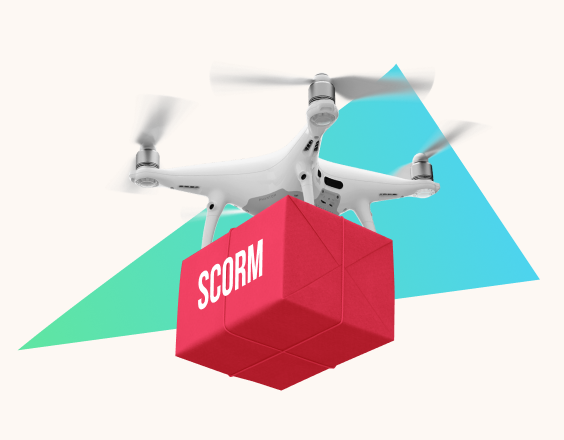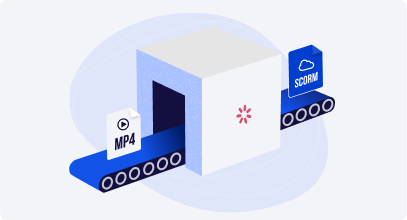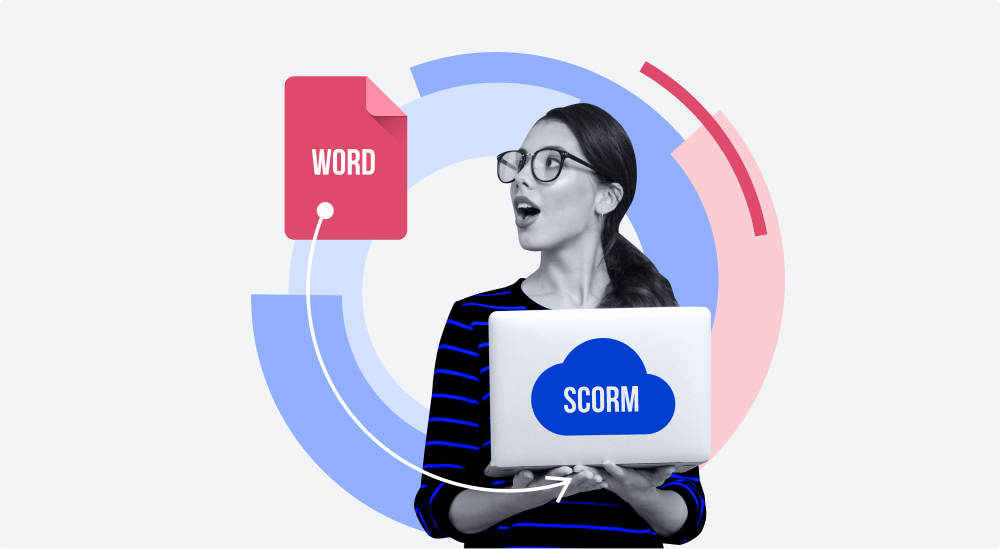
Desideri che i tuoi dipendenti studino manuali, guide e libri di testo in Word come degli studenti modello? Diciamola tutta: non hai speranze. Il fatto è che non saprai mai se i tuoi colleghi hanno davvero studiato un documento con attenzione o se gli hanno dato una letta veloce. Per monitorare cosa leggono i tuoi dipendenti e quanto hanno imparato, puoi sempre convertire Word in SCORM trasformando i tuoi documenti in un pacchetto da caricare sul tuo LMS, learning management system, e ottenere le statistiche che cerchi.
In questo articolo vedremo come creare un file .doc compatibile con SCORM tramite iSpring Suite. In questo modo puoi trasformare il tuo documento Word in un libro interattivo con un effetto page flip. Per mostrarti che aspetto avrà, abbiamo copiato il nostro blog post sui 50 migliori strumenti di formazione basati sul computer in un file Word, abbiamo convertito Word in SCORM con iSpring Suite e voilà…Questo è il risultato finale:
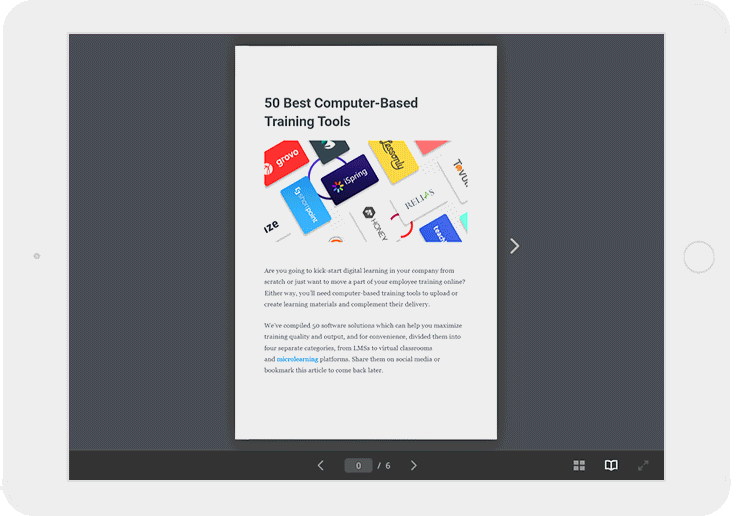
Questo è proprio ciò di cui hai bisogno? Scoprilo con una demo di 30 minuti e scaricando il software iSpring gratuitamente, se non lo hai già fatto.
Ora, entriamo nel vivo della questione e vediamo, passo dopo passo, come esportare un file Word in SCORM.
Converti i file Word in SCORM con pochi clic in iSpring Suite.
Creare SCORM a partire da un file Word in 5 passaggi
1. Apri iSpring Suite e seleziona la scheda Libri. Scegli MS Word nella sezione Crea il modulo o premi il pulsante Sfoglia per aprire il tuo documento.
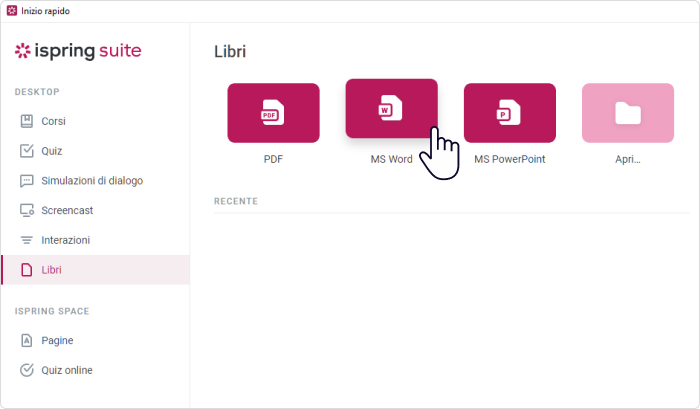
2. Fai clic su Anteprima e seleziona un dispositivo e l’orientamento dello schermo per vedere come apparirà il corso SCORM su computer, smartphone e tablet.
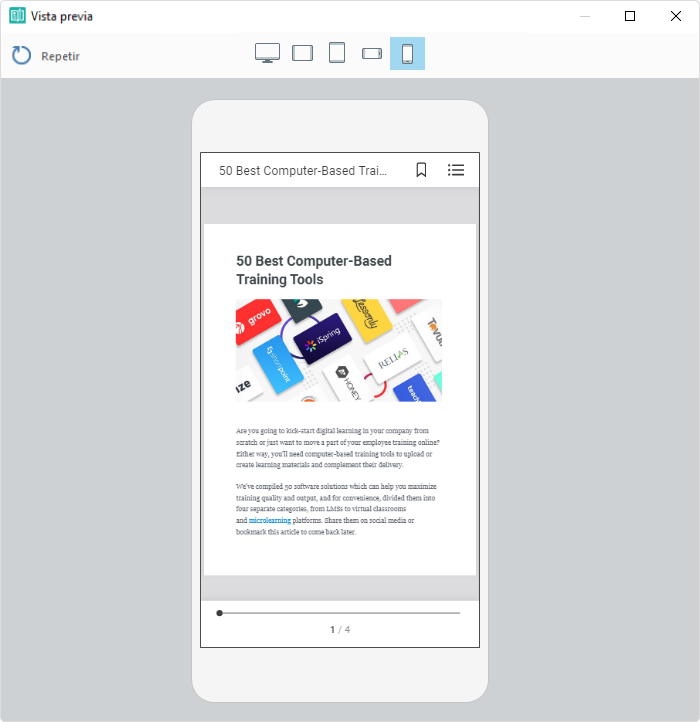
3. Fai clic sul pulsante Pubblica. Visualizzi diverse schede di destinazione nella finestra. Per convertire Word in SCORM, scegli la scheda LMS. Ora, puoi personalizzare le opzioni di pubblicazione.
A questo punto, puoi impostare le opzioni di qualità. Puoi selezionare uno dei preset pronti per l’uso, di alta, media o bassa qualità, oppure creare il tuo preset personalizzato scegliendo il livello di compressione di cui hai bisogno o regolando lo slider di qualità.
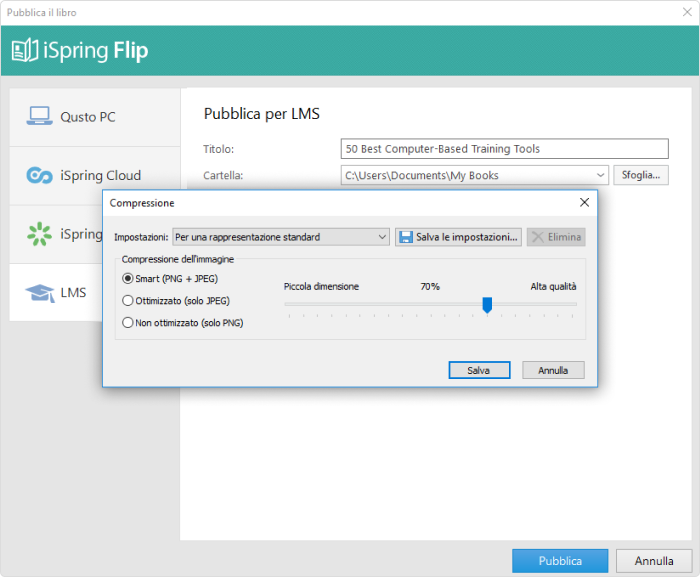
Per proteggere i tuoi corsi SCORM e renderli accessibili solo a persone selezionate, puoi impostare una password.
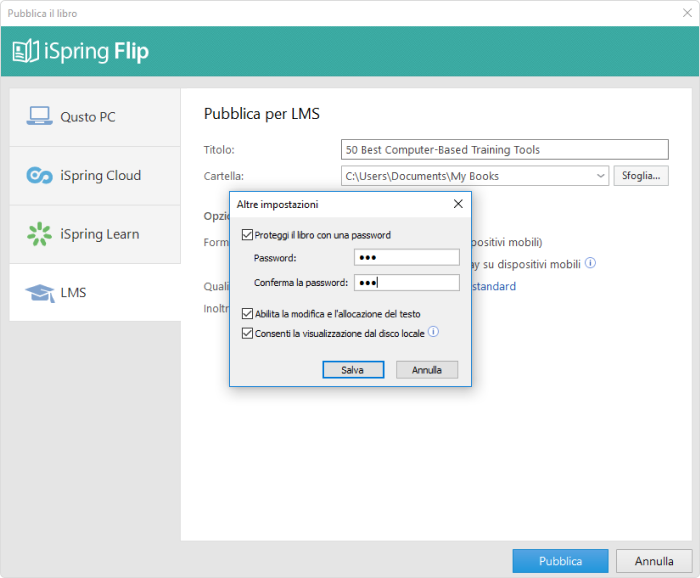
4. Scegli lo standard (SCORM 1.2 o SCORM 2004) supportato dalla tua piattaforma nel menu Profilo LMS.
Nota: iSpring Suite ti permette di pubblicare i tuoi corsi non solo in formato SCORM, ma anche in ogni altro standard per l’e-learning inclusi AICC, Experience API (Tin Can) e cmi5.
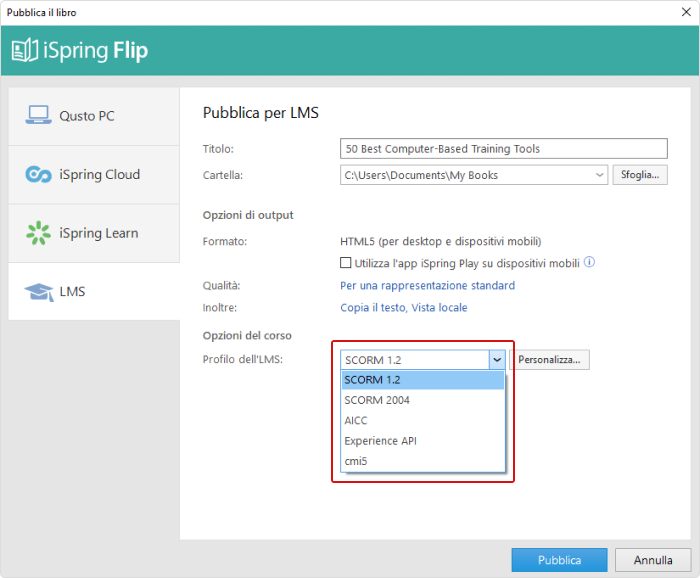
Dopo aver scelto un profilo, puoi ottimizzare le impostazioni. Puoi cambiare il titolo del tuo corso, aggiungere una descrizione o inserire delle parole chiave.
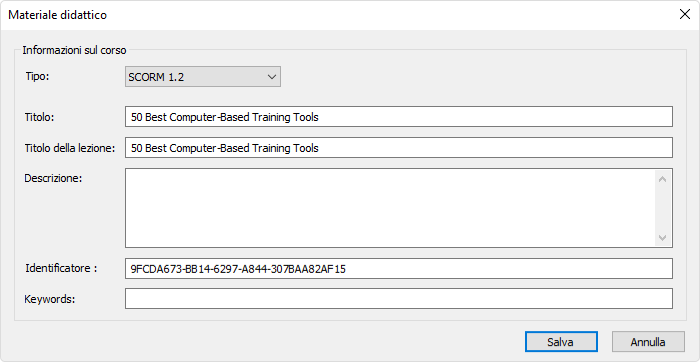
5. Salva le impostazioni e premi il pulsante Pubblica. iSpring Suite realizzerà un corso zippato. Caricalo su qualunque LMS che supporti SCORM e tieni traccia dei progressi dei tuoi studenti.
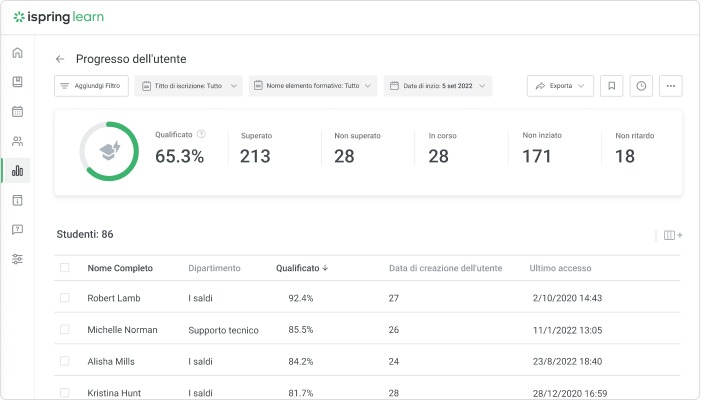
Report sull’attività dei contenuti sul iSpring LMS
iSpring Suite non è un semplice strumento per convertire Word in SCORM.
È un toolkit di authoring completo che ti permette di creare corsi basati su PowerPoint, quiz, simulazioni di conversazioni, interazioni e screencast, pubblicarli come pacchetto SCORM e ogni altro formato per l’e-learning.
Prova iSpring Suite gratuitamente per 14 giorni ed esplora subito tutte le sue funzionalità durante una demo gratuita e senza impegno.